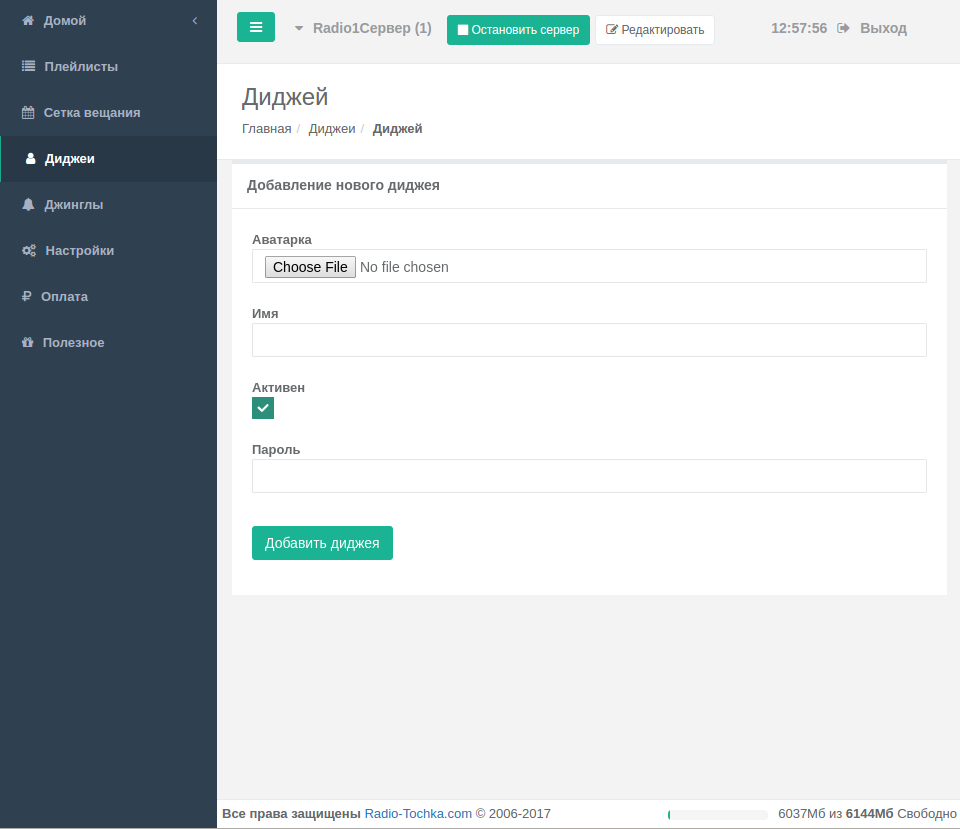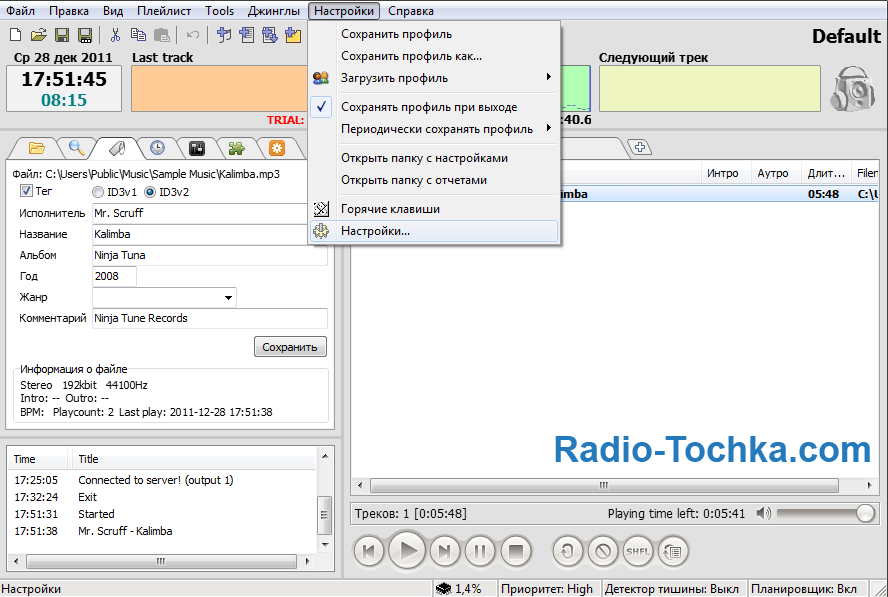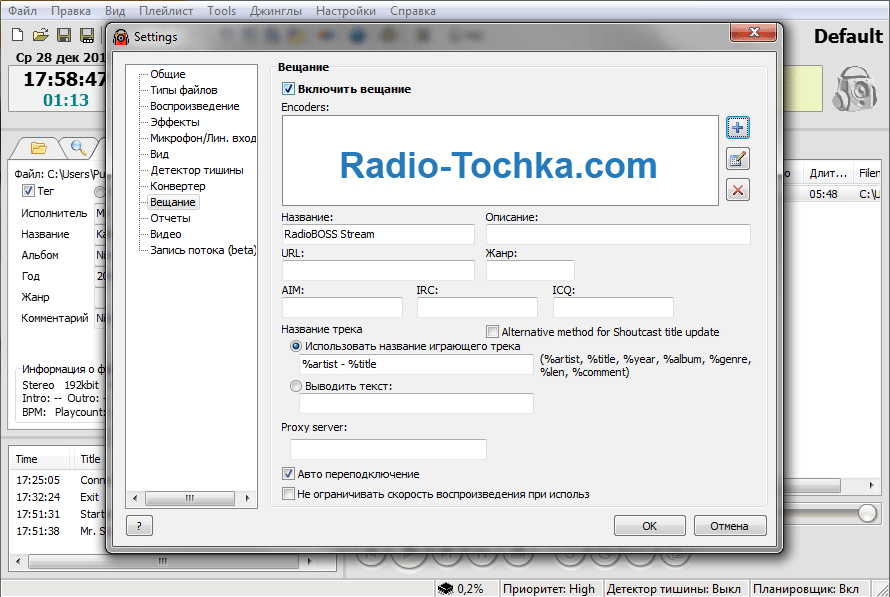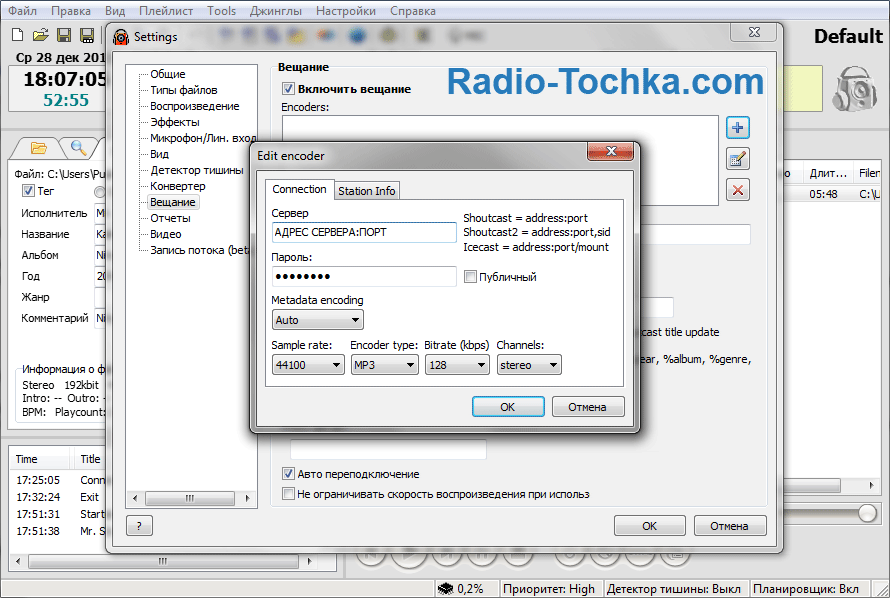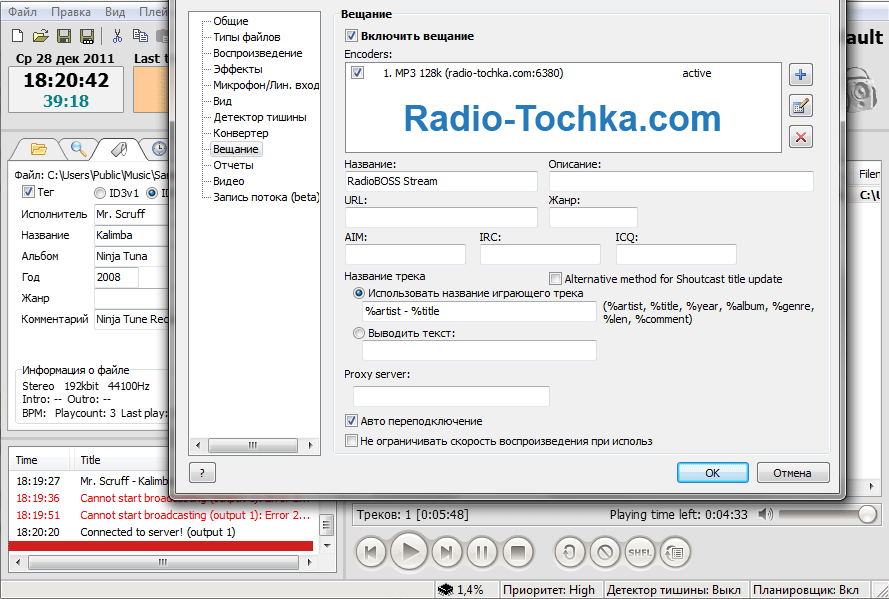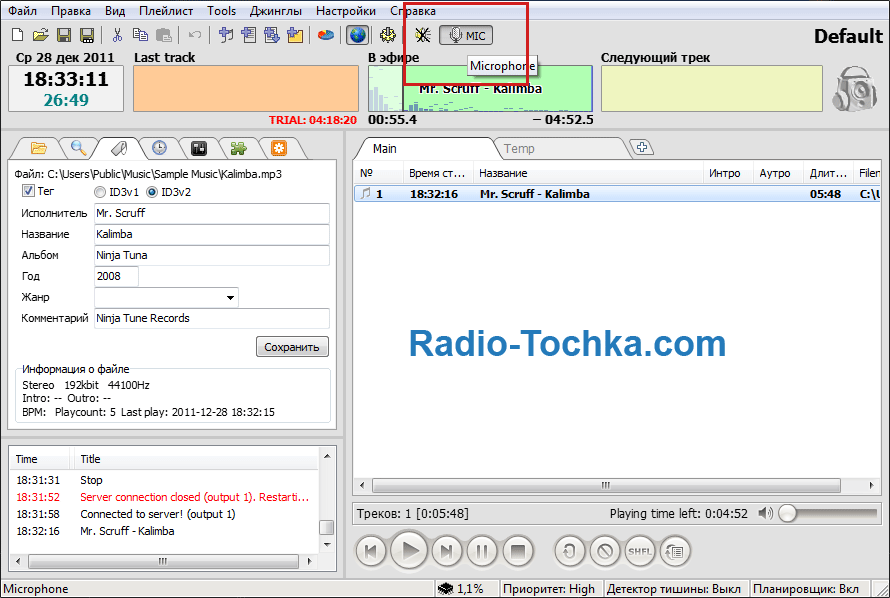RadioBOSS настройка вещания
Настройка вещания Интернет радио в программе RadioBoss (Радио Босс).
- Заказать создание Интернет-радио или бесплатную демо версию нашей Интернет-радио платформы, дождаться ее активации.
RadioBoss является платной программой, приобрести её можно на официальном сайте radioboss.ru
- Зайдите в свою панель управления, перейдите в раздел "Диджеи" и нажмите "Добавить диджея".
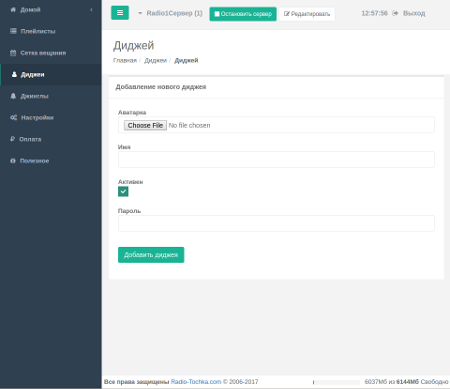
Нажмите для увеличения.
В появившемся меню ведите:- Имя диджея - это имя будет отображаться как имя текущего диджея, который сейчас в эфире. Это имя может быть любым, какое Вам нравится (например, просто введите своё имя или ник-нейм).
- Пароль - именно с этим паролем Вы будете подключаться к вещанию. Введите его и запомните, он понадобится в следующих шагах настройки.
- Изображение - не обязательное поле, в которое можно закачать свою аватарку, и когда Вы будете вещать - слушатели увидят это изображение рядом с именем ведущего.
Когда всё заполнено - нажмите "Добавить диджея" и в списке диджеев помимо авто-диджея появится только что созданный диджей.
Только что созданному диджею система назначает порт вещания (столбик "IP:Порт" в таблице). Запомните его, он так же понадобится в дальнейшем. После установки, запуска программы RadioBOSS и создания диджея переходим в пункт меню "Настройки":
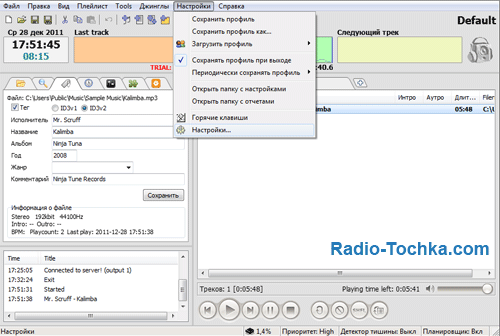
Нажмите для увеличения.В открывшемся окне слева нужно зайти в пункт "Вещание", справа сверху отметить галочкой пункт "Включить вещание":
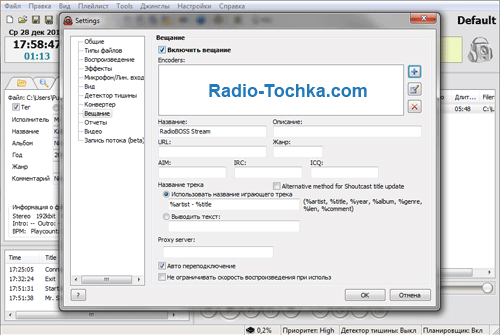
Нажмите для увеличения.- Далее нажимаем на кнопку с иконкой плюса, чтобы добавить "Encoder":
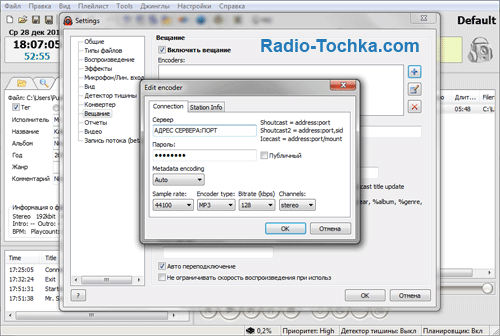
Нажмите для увеличения.В появившемся окне нужно ввести:
- Адрес сервера и порт в поле "Сервер". Адрес сервера Вы можете взять из письма, которое было отправлено Вам при регистрации (обычно это s<номер сервера>.radio-tochka.com), и введите порт, который выдала система при создании диджея в шаге №2. Адрес сервера и порт указываются через двоеточие, например так: s04.radio-tochka.com:6040 (внимание, этот адрес указан только для примера, у Вас будет свой адрес)
- Ниже в поле "Пароль" указать свой пароль от вещания, который был указан при создании диджея на шаге №2.
- Ниже настроить параметры потока - формат всегда MP3, "Bitrate" - согласно тарифу, с которым Вы зарегистрировались (например 128 или 64), в поле "Channels" выбрать "stereo".
- После настройки Encoder нажимаем Ok, и в списке Encoder'ов ставим галочку напротив только что добавленного encoder'а,:
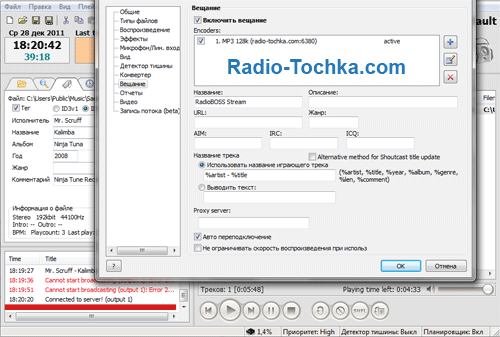
Нажмите для увеличения.Если всё было настроено правильно и сервер в панели управления у Вас запущен, то напротив encoder'а будет написано "active" и слева внизу в окне вывода информации будет написано "Connected to server!" (на картинке подчеркнуто красным). Теперь можно ставить музыку и всё, что играет в RadioBoss будет отправляться на сервер и вещаться Вашим слушателям.
- Если Вы хотите вещать через микрофон, то это очень просто. При условии, что он подключен, настроен и работает нормально нужно только нажать кнопку "MIC" в
главном окне RadioBos:
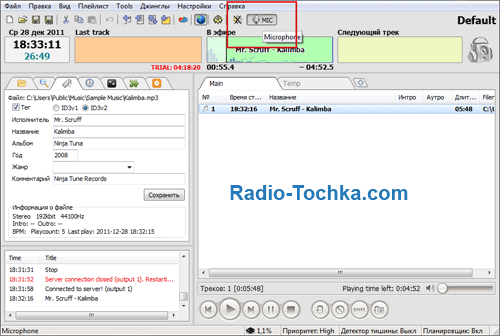
Нажмите для увеличения.При включении микрофона громкость музыки слегка уменьшается, чтобы лучше был слышен Ваш голос. В эфир Ваши слова попадут через несколько секунд, так как всё вещание в интернете буферизируется и есть задержки.
На этом всё, RadioBoss является одной из лучших программ для вещания Интернет-радио, рекомендуем!
Информация
Наш сервис
- FAQ
- Закачка файлов через FTP
- Настройка Winamp
- Настройка RadioBOSS
- Настройка Sam Broadcaster
- Принимаем звонки слушателей
- Вывод тэгов в Uppod
- Заказ песен
- API